블루투스 키보드의 경우 쌍으로 연결해 아이폰, 아이패드 iOS 기기와 연결해 사용할 수 있지만 블루투스 기능을 제공하지 않는 일반 유선 키보드는 아이폰의 8핀 라이트닝 키보드에 연결하려면 별도의 어댑터가 요구된다. 블루투스 키보드 특유의 타건감이 손에 익숙하지 않고 아이패드로 작업 시 집에서 많이 하거나 키보드를 갖고 다닌다면 라이트닝 어댑터가 대안이 될 수 있다.
iPhone, iPad Pro 에서 유선 키보드 연결하기
Step 1. 라이트닝 USB 어댑터 확보 (애플 홈페이지 또는 애플스토어에서 구매)
정품 어댑터의 가격이 부담될 경우 가격이 좀 더 저렴한 서드파티 어댑터로 대체 가능
아이폰, 아이패드 USB 연결 어댑터 사용 후기
애플의 모바일 운영 체제인 iOS 13, iPadOS에서도 외장 하드 드라이브를 물려서 사용할 수 있게 됐습니다. 아이패드 프로 3세대의 경우 USB-C를 채택하고 있어서 사용하고 있는 외장하드, USB 드라이브
thursday1101.tistory.com
Step 2. 아이폰의 라이트닝 포트에 어댑터의 8핀 연결
Step 3. 어댑터의 USB 포트에 키보드 연결
Step 4. 어댑터의 라이트닝 포트에 보조배터리 또는 충전 케이블 연결
어댑터에 전력이 공급되지 않은 상태에서 키보드만 유선 연결하면 "USB KB: This accessory requires too much power" 라는 알러트 팝업 나타나며 키보드, 마우스를 쓸 수가 없다.
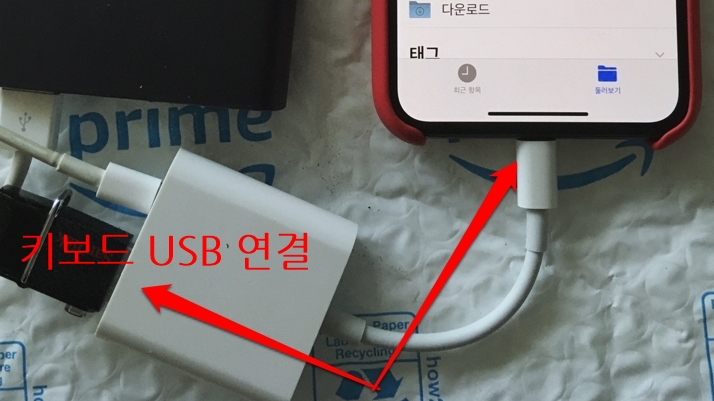
아이폰, 아이패드가 키보드와 연결되면 디스플레이 내 키보드 버튼이 사라져서 iOS 기기로 문서 작업 시 추가 화면 확보에 도움이 된다.
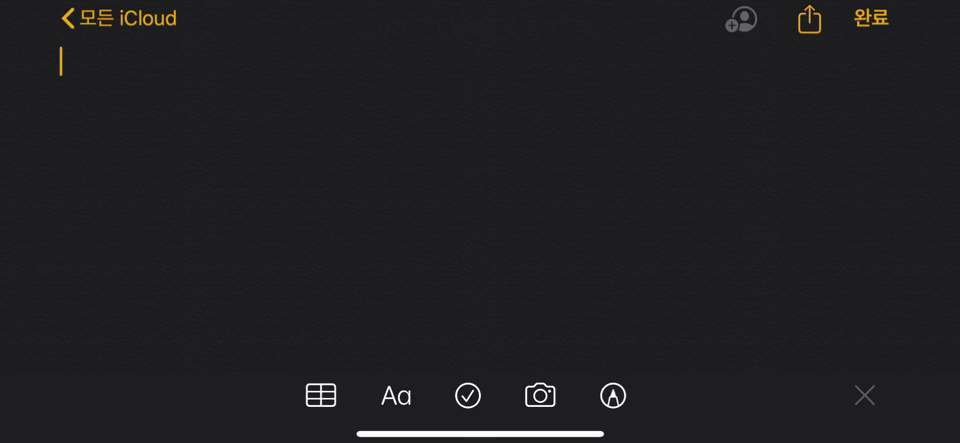
'IT > 아이폰, 아이패드' 카테고리의 다른 글
| 아이폰 애니모티콘, 미모티콘 저장하는 법 (0) | 2020.06.07 |
|---|---|
| 10MB 넘어 업로드 못하는 이미지 크기 줄이기 (0) | 2020.06.03 |
| 유튜브 동영상에 사용된 해시태그 보는 법 (0) | 2020.05.29 |
| 아이폰 jpg 사진, pdf 문서처럼 찍는 법 (0) | 2020.05.29 |
| 아이폰 화면 자동 탭 기능 사용하는 법 (0) | 2020.05.28 |



